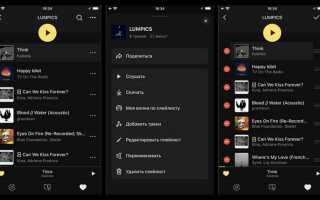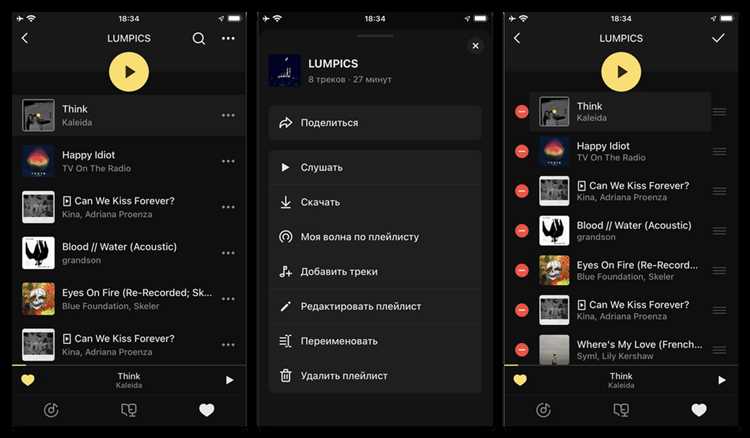
Яндекс Музыка предоставляет удобные способы для обмена музыкальными плейлистами. Чтобы поделиться своим выбором треков с друзьями или подписчиками, достаточно пройти несколько простых шагов. Плейлисты могут быть как личными, так и публичными, в зависимости от ваших предпочтений. Важно отметить, что для создания и публикации плейлиста вам нужно иметь активную учетную запись в Яндекс.
Для того чтобы поделиться плейлистом, откройте приложение или сайт Яндекс Музыки. Перейдите на страницу плейлиста, который хотите отправить. В правом верхнем углу экрана вы найдете кнопку с тремя точками. Нажав на нее, выберите опцию «Поделиться». Вы сможете выбрать подходящий способ отправки ссылки: через социальные сети, мессенджеры или просто скопировать ссылку в буфер обмена. Важно, что для отправки ссылки на приватный плейлист нужно убедиться, что он доступен для просмотра, иначе получатель не сможет его открыть.
Если вы хотите создать публичный плейлист, который смогут слушать все пользователи Яндекс Музыки, вы должны отметить соответствующую настройку при его создании. Публичные плейлисты также доступны для поиска и могут быть предложены другим пользователям сервисом. В этом случае ваш плейлист будет виден всем, кто решит его найти, и может стать источником новых подписчиков и взаимодействий.
Кроме того, если вы хотите, чтобы ваш плейлист был доступен исключительно для ваших друзей, используйте функции подписки и подписчиков в Яндекс Музыке. Они позволят вам делиться музыкальными коллекциями с ограниченной аудиторией, сохраняя приватность, но не теряя функционала.
Как создать плейлист для обмена в Яндекс Музыке

Чтобы создать плейлист для обмена в Яндекс Музыке, начни с авторизации в сервисе. Открой приложение или сайт Яндекс Музыки и перейди в раздел «Мои плейлисты». Здесь ты сможешь создать новый плейлист, нажав на кнопку «Создать плейлист».
Введи название плейлиста и, при необходимости, описание. Это поможет другим пользователям понять его концепцию. После этого начни добавлять треки, используя строку поиска. Просто выбери понравившиеся композиции и нажми на значок «+» рядом с ними, чтобы добавить их в плейлист.
Важно, что для обмена плейлистом, он должен быть публичным. Для этого зайди в настройки плейлиста и установи режим «Публичный». Таким образом, твой плейлист станет доступным для других пользователей, и ты сможешь делиться им через ссылку.
Для того, чтобы поделиться плейлистом, открой его и нажми на кнопку «Поделиться». Система сгенерирует ссылку, которую ты можешь отправить друзьям или опубликовать в соцсетях. Также можно поделиться через мессенджеры, используя специальную кнопку.
Если ты хочешь, чтобы другие пользователи могли добавлять треки в твой плейлист, активируй соответствующую настройку в разделе «Настройки доступа». Таким образом, твоим плейлистом смогут пользоваться другие, добавляя любимые песни.
Шаги для отправки плейлиста друзьям через ссылку
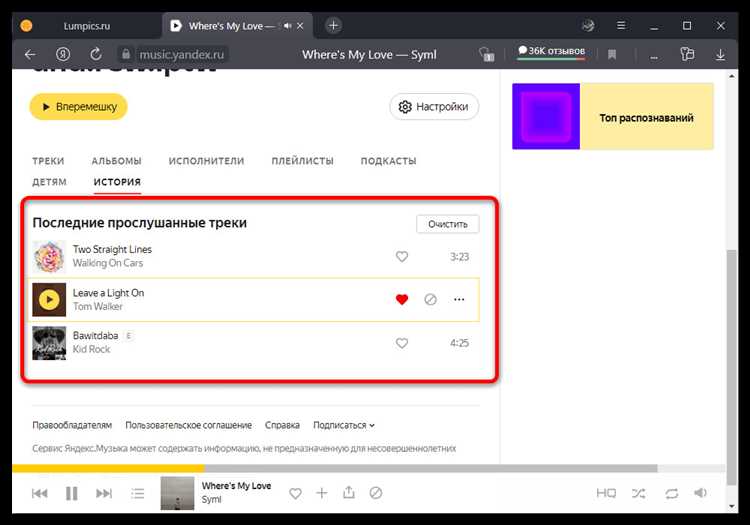
Чтобы поделиться плейлистом в Яндекс Музыке через ссылку, выполните следующие действия:
1. Откройте Яндекс Музыку и войдите в свой аккаунт.
2. Перейдите в раздел «Моя музыка» и выберите плейлист, которым хотите поделиться.
3. Нажмите на три точки в правом верхнем углу плейлиста.
4. В появившемся меню выберите пункт «Поделиться».
5. В открывшемся окне будет предложена ссылка на плейлист. Нажмите на кнопку «Копировать ссылку».
6. Теперь ссылка скопирована в буфер обмена, и вы можете отправить её друзьям через любой удобный мессенджер или социальную сеть.
Таким образом, получатель, перейдя по ссылке, откроет ваш плейлист в Яндекс Музыке и сможет его прослушать.
Опции приватности: Как настроить доступ к плейлисту
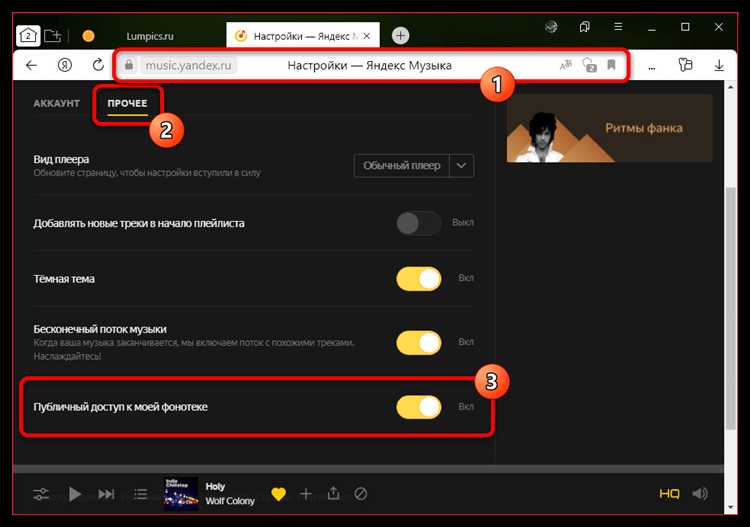
В Яндекс Музыке доступны несколько уровней приватности для плейлистов, что позволяет контролировать, кто может прослушивать, редактировать или видеть ваш контент. Чтобы настроить доступ к плейлисту, необходимо пройти несколько простых шагов.
При создании плейлиста по умолчанию он имеет открытый доступ, что означает, что любой пользователь может его найти и прослушать. Однако, если вы хотите ограничить доступ, вы можете изменить настройки приватности, выбрав один из вариантов:
1. Открытый доступ: Плейлист доступен всем пользователям Яндекс Музыки. Он может быть найден в поиске и прослушан любым желающим. Этот режим подходит, если вы хотите поделиться плейлистом с широкой аудиторией или публиковать его в соцсетях.
2. Приватный плейлист: В этом режиме ваш плейлист будет доступен только вам. Даже если кто-то попытается найти его через поиск, он не будет отображаться. Чтобы сделать плейлист приватным, зайдите в настройки и установите соответствующий параметр.
3. Доступ по ссылке: Если вы хотите, чтобы определённые люди могли прослушивать ваш плейлист, но не хотите делать его доступным для всех, вы можете поделиться ссылкой. Для этого выберите опцию «Поделиться» и скопируйте ссылку. Пользователи, получившие её, смогут прослушать ваш плейлист, но он не будет доступен в поиске или для случайных пользователей.
Чтобы изменить настройки приватности плейлиста, выполните следующие шаги:
- Откройте свой плейлист на Яндекс Музыке.
- Нажмите на три точки рядом с названием плейлиста.
- Выберите опцию «Настройки» или «Изменить доступ».
- Установите нужный уровень доступа: «Открытый», «Приватный» или «Доступ по ссылке».
Плейлист с доступом по ссылке можно передать друзьям через мессенджеры, а также вставить в любой доступный ресурс или блог, если вы хотите ограничить круг слушателей, но при этом обеспечить лёгкий доступ к музыкальному контенту.
Важно помнить, что изменения в настройках приватности вступают в силу сразу после сохранения, и все пользователи, имеющие доступ, сразу получат возможность взаимодействовать с вашим плейлистом в зависимости от выбранного уровня.
Обмен плейлистами в мобильном приложении Яндекс Музыка
Для обмена плейлистами в мобильном приложении Яндекс Музыка существует несколько способов, позволяющих делиться музыкальными подборками с друзьями и подписчиками.
Первый и самый простой способ – использование функции «Поделиться». Она доступна для каждого плейлиста. Чтобы передать ссылку на плейлист, выполните следующие действия:
- Откройте приложение Яндекс Музыка.
- Перейдите в раздел «Моя музыка» и выберите нужный плейлист.
- Нажмите на три точки в правом верхнем углу.
- Выберите пункт «Поделиться».
- В открывшемся меню выберите способ отправки: через мессенджер, социальные сети или скопируйте ссылку для отправки по желаемому каналу.
Если вы хотите, чтобы плейлист был доступен только для ограниченного круга людей, вы можете сделать его приватным. Для этого перейдите в настройки плейлиста и активируйте опцию «Только для меня». В таком случае, ссылка на плейлист будет работать только для вас, и другие пользователи не смогут прослушать его.
Для более широкой аудитории доступен обмен через соцсети, где можно отправить ссылку на плейлист друзьям или на страницу, не опасаясь за конфиденциальность. В Яндекс Музыке также предусмотрена возможность создания и публичного распространения плейлистов. Если вы хотите, чтобы ваш плейлист был доступен всем пользователям, выберите опцию «Публичный» в настройках.
Помимо простого обмена ссылками, Яндекс Музыка поддерживает создание совместных плейлистов. Чтобы создать такой плейлист:
- Перейдите в «Моя музыка».
- Создайте новый плейлист.
- После этого выберите опцию «Поделиться» и добавьте участников.
- Участники смогут добавлять и удалять треки в плейлист, что делает его по-настоящему коллективным.
В мобильной версии Яндекс Музыки также доступна функция «Рекомендации», которая позволяет быстро делиться не только своими плейлистами, но и рекомендациями, подобранными автоматически сервисом. Это позволяет создавать музыкальные подборки для разных ситуаций, которые легко отправить другим пользователям.
Как просматривать плейлисты, полученные от других пользователей
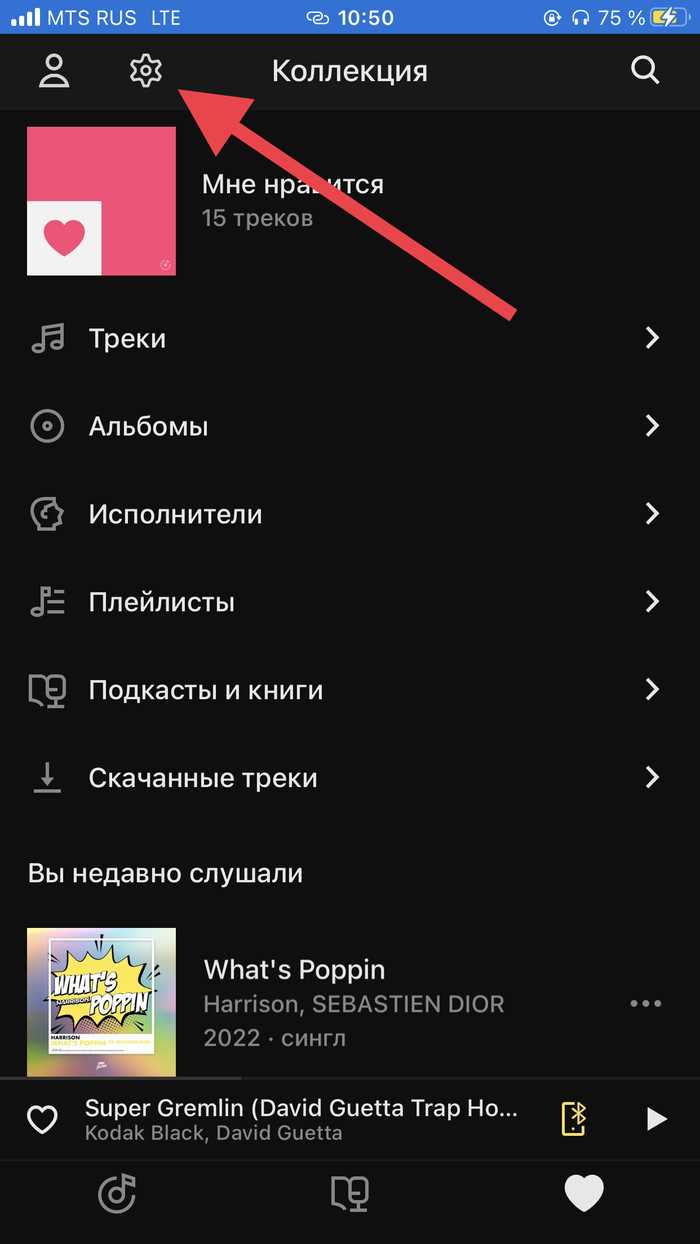
Чтобы начать просматривать плейлисты, которые были переданы вам другими пользователями в Яндекс Музыке, выполните следующие шаги:
1. Перейдите в раздел «Библиотека» в приложении или на сайте Яндекс Музыки. Здесь отображаются все ваши музыкальные коллекции, включая плейлисты, которые вы получили от других.
2. В «Библиотеке» выберите вкладку «Плейлисты». В этой области будут собраны все плейлисты, как созданные вами, так и полученные от других пользователей.
3. Полученные плейлисты можно найти в разделе «Общие». Это специальные плейлисты, которые были отправлены вам через ссылку или в рамках обмена.
4. Чтобы прослушать плейлист, просто кликните по его названию. Вся музыка из плейлиста будет загружена, и вы сможете начать прослушивание. Если плейлист является открытым, вы можете добавить его в свою библиотеку, нажав на значок «Сохранить».
5. Если плейлист скрыт или приватен, то доступ к его содержимому будет ограничен. В таком случае вам нужно запросить доступ у владельца плейлиста.
6. Для удобства поиска используйте фильтры по категориям, чтобы быстрее найти нужный плейлист. Это особенно полезно, если у вас большое количество полученных плейлистов.
Также учитывайте, что если плейлист был обновлён или изменён автором, вы автоматически получите последние изменения. Это позволяет вам всегда быть в курсе актуальных треков в плейлисте.
Вопрос-ответ:
Как поделиться плейлистом в Яндекс Музыке с другом?
Чтобы поделиться плейлистом с другом в Яндекс Музыке, откройте плейлист, который хотите отправить. В верхней части экрана рядом с названием плейлиста нажмите на значок «Поделиться». После этого выберите способ отправки: через ссылку, мессенджеры или соцсети. Просто скопируйте ссылку или отправьте её через выбранную платформу.
Могу ли я поделиться плейлистом на Яндекс Музыке с людьми, не зарегистрированными в сервисе?
Да, вы можете поделиться плейлистом с людьми, которые не зарегистрированы в Яндекс Музыке. Для этого достаточно скопировать ссылку на плейлист и отправить её любым удобным способом, например, через мессенджеры или электронную почту. Люди смогут прослушивать треки, не создавая учётную запись в сервисе.
Как поделиться плейлистом в Яндекс Музыке в социальных сетях?
Чтобы поделиться плейлистом в социальных сетях, откройте плейлист в приложении Яндекс Музыка. Нажмите на кнопку «Поделиться», затем выберите нужную сеть, например, ВКонтакте, Facebook или Twitter. После этого автоматически откроется окно для размещения ссылки, и вы сможете добавить сообщение или комментарий перед отправкой.
Можно ли сделать плейлист доступным только для определённых людей на Яндекс Музыке?
На данный момент Яндекс Музыка не предоставляет функционала для ограниченного доступа к плейлистам. Все плейлисты, которые вы делитесь, становятся публичными, и любой, у кого есть ссылка, может их прослушивать. Однако вы можете сделать плейлист приватным, если он ещё не был опубликован, и только вы будете иметь к нему доступ.
Как создать новый плейлист и поделиться им в Яндекс Музыке?
Для создания нового плейлиста откройте приложение Яндекс Музыка и перейдите в раздел «Мои плейлисты». Нажмите на кнопку «Создать плейлист», выберите название и добавьте треки. Когда плейлист готов, откройте его и нажмите на кнопку «Поделиться». Выберите метод отправки: через ссылку или соцсети, и отправьте плейлист вашим друзьям или подписчикам.
Как поделиться плейлистом в Яндекс Музыке с друзьями?
Чтобы поделиться плейлистом в Яндекс Музыке, откройте нужный плейлист в приложении или на сайте. Найдите кнопку «Поделиться», которая обычно расположена в верхней части экрана. Выберите, через какой сервис хотите отправить ссылку: это может быть мессенджер, соцсеть или просто скопированная ссылка. После этого ваш друг сможет перейти по ней и прослушать ваш плейлист. Также можно отправить ссылку по электронной почте или в SMS.